使用eclipse打断点调试程序的步骤
eclipse是一款很经典的开发环境,今天为初学者介绍一下如何在eclipse中打断点调试程序。断电顾名思义,就是程序运行到这里会停下,你可以一步一步向后调,看到每一步详细的变量信息。
方法/步骤
1.首先我们打开想要进行调试的程序,找到想要程序运行到此处停下调试的地方。
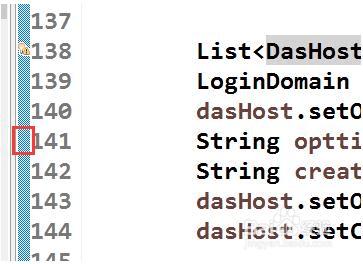
2.我们在该行语句的左侧单击右键,选择第一行打断点。
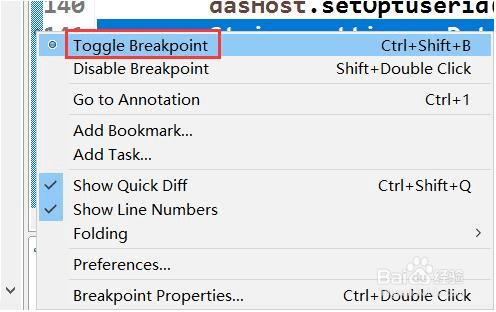
3.打上断点后,这里会出现一个断点标志,如果没有出现说明没打上哦。
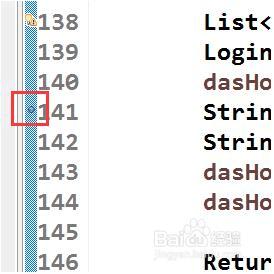
4.在你想要程序停下的地方都打好断点,然后就可以运行程序啦。我们点击那个形似甲壳虫一样的调试运行图标。
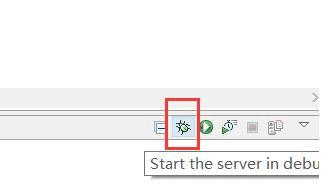
5.在控制台看启动信息,当程序启动完成后,在浏览器输入项目地址,然后点击想要调试的相关功能,当运行到断点处,浏览器就会自动跳转到eclipse的断点处,就可以开始进行调试啦。你还可以在工具栏选择“step into、step over、step return”。鼠标悬浮在对应变量上可以快速看到变量值。
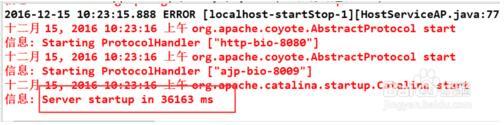
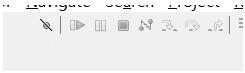
6.不想要的断点,可以通过新建断点同样的方式,点击取消断点设置。
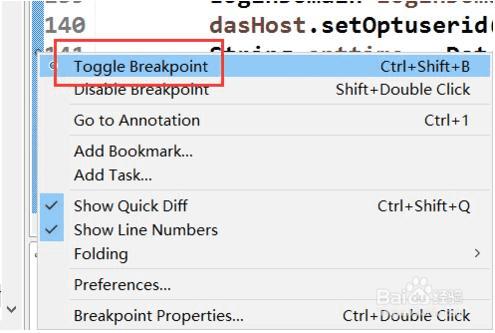
本文地址:http://www.45fan.com/dnjc/87194.html
